Створення договору
Договори про надання послуг з виготовлення студентських/учнівських квитків формуються на цьому сайті, в кабінеті Вашого вузла.
Створення договору
Після того, як буде сформовано заявку (-и) на виготовлення студентських/учнівських квитків необхідно укласти договір про надання послуг зі створення студентських/учнівських квитків. Для цього необхідно:
1. Перейти на сайт "Реєстр навчальних закладів України" та увійти в персональний кабінет за допомогою картки адміністратора/оператора вузла (картка синього кольору за допомогою якої Ви підключаєтеся в програму Education).
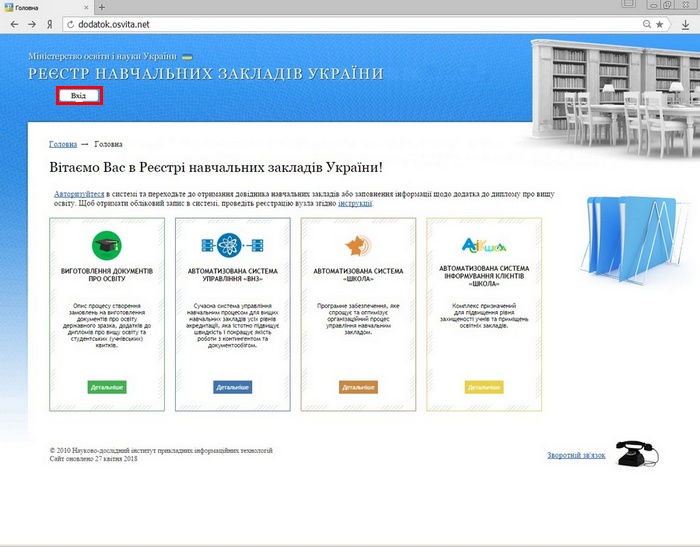
2. Після авторизації перейдіть в розділ "Договори на замовлення документів".
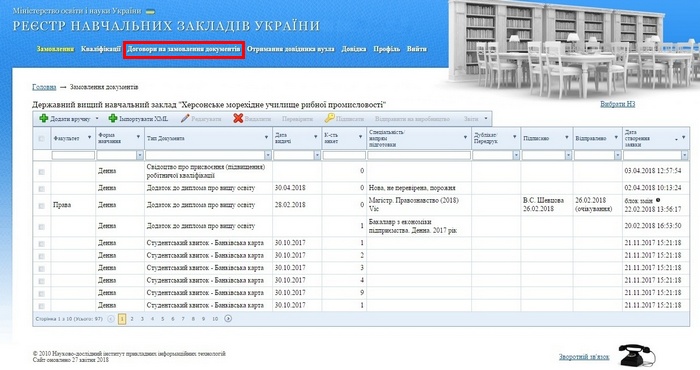
Відкриється сторінка де можна додавати, редагувати, переглядати договори про надання послуг зі створення документів:

На сторінці міститься таблиця в якій відображаються створені договори (якщо договорів немає, то таблиця порожня).
Колонки таблиці:
"Замовник" - відображає назву закладу або установи, яку внесено в реквізитах договору в поле "Назва";
"Тип договору" - відповідає типу замовлених документів;
"Документів" - кількість замовлених документів;
"Залишок" - кількість документів які ще можна надрукувати;
"№" - номер договору. Заповнюється автоматично після підписання договору картками "Підпис уповноваженого" та "Печатка".
"Дата договору" - дата підписання договору. Заповнюється автоматично після підписання договору картками "Підпис уповноваженого" та "Печатка".
"Стан" - стан договору:
- створення - договір створено і не підписано картками "Підпис уповноваженого" та "Печатка";
- узгодження - договір підписано картками "Підпис уповноваженого" та "Печатка" і він знаходиться на розгляді у відповідального з боку НДІ ПІТ;
- доопрацювання - договір повернено відповідальним з боку НДІ ПІТ на доопрацювання з відповідними коментарями;
- підписано - договір підписано з обох сторін, "Замовником" та "Виконавцем".
"Чи державна форма власності" - форма власності установи "Замовника". Наявність позначки в чекбоксі означає, що замовник має державну форму власності;
"Чи передано у паперовій формі" - ознака про те, що договір роздруковано, підписано "Замовником" та "Виконавцем", скріплено печатками та передано у паперовій формі "Замовнику". Проставляє відповідальний з боку НДІ ПІТ.
Над таблицею розташовані функціональні кнопки:
"Додати" - викликає форму для заповнення реквізитів нового договору. Після збереження реквізитів новий договір додається в таблицю.
"Редагувати/Перегляд" - відкриває для редагування/перегляду форму з реквізитами договору.
"Видалити" - видалення договору. Для видалення доступні договори в стані "створення".
"Підписати" - викликає діалог підписання договору та відправки його на узгодження до бухгалтерії НДІ ПІТ.
"Завантажити" - відкриває створений договір на перегляд;
"Показати/Сховати рахунки і акти" - під рядком договору відкриває/закриває список рахунків з актами до цього договору. Кнопка активна для договорів в стані "підписано".
3. Для створення договору натисніть кнопку "Додати" - відкриється форма "Договір".
Заповніть загальну інформацію про замовлення на яке (-і) оформлюється цей договір та реквізити навчального закладу.
Регіональні центри мають внести в цю форму реквізити центру та загальну кількість замовлених документів визначеного типу в полі "Замовлення".
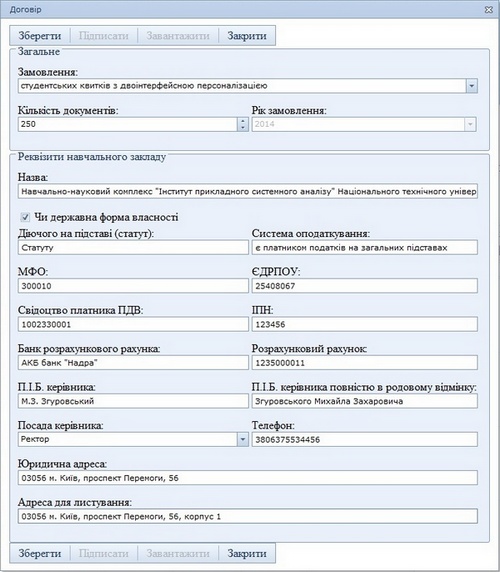
4. Після заповнення всіх полів натисніть кнопку "Зберегти".
Внесені реквізити будуть збережені та внесені в форму договору. На формі активуються кнопки "Підписати" та "Завантажити":
Кнопка "Підписати" - активує процедуру підписання та відправки договору відповідальному в НДІ ПІТ.
Кнопка "Завантажити" - відкриває договір для перегляду та друку.
Якщо натиснути кнопку "Закрити", то в загальній таблиці договорів Ви побачите запис про створений договір, який має стан "Створення".

5. Для перегляду договору, оберіть його в таблиці (клік лівою кнопкою миші по назві НЗ) і натисніть кнопку "Завантажити" - з'явиться повідомлення:

Натисніть на слово "посиланням" - договір відкриється на окремій вкладці браузера в pdf-форматі (на Вашому ПК має бути встановлений "Adobe Reader").
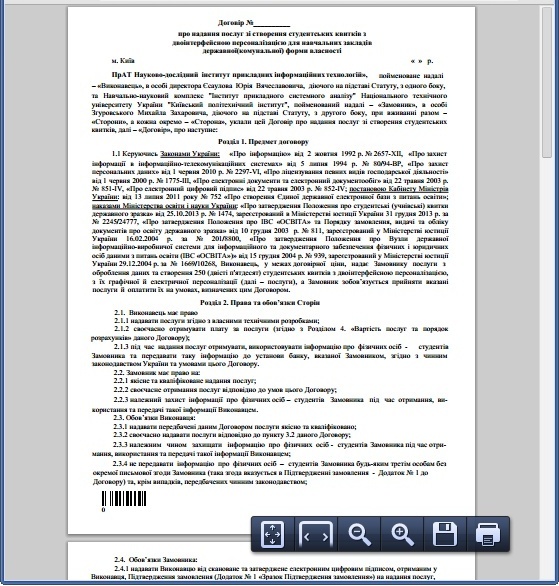
6. Перегляньте договір і якщо потрібно внесіть правки в реквізити договору. В таблиці договорів виділіть запис про договір та натисніть кнопку "Редагувати".
Після редагування збережіть зміни.
7.
Підпишіть договір.
Підписання та відправка договору на узгодження
Після того, як Ви впевнились, що всі реквізити внесено, договір необхідно підписати.
1. Оберіть договір в списку.
2. Натисніть кнопку "Підписати".
Важливо:
На поточний момент підписання договорів можливе двома способами: картками ЦСК ПрАТ "НДІ ПІТ" і особистими ключами інших АЦСК України.
1) Картками ЦСК "НДІ ПІТ" необхідно щоб на Вашому ПК був встановлений Клієнт ПТК "НДІ ПІТ ЦСК". На руках у Вас були зелені картки Підпис уповноваженого та Печатка. Сертифікати карток мають бути завантажені в сховище Клієнт ПТК "НДІ ПІТ ЦСК".
2) Для підписання договору особистими ключами інших АЦСК України необхідно мати файли ключів.
3) Після підписання, договору буде присвоєно номер і дату.
3. Відкриється форма "Підписання договору", крок перший "Підпис уповноваженої особи"
На формі доступно два способи накладання підпису уповноваженої особи.
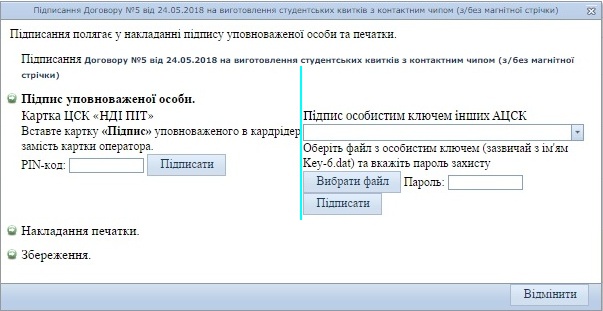
3.1 Для накладання підпису карткою ЦСК "НДІ ПІТ" використовуйте поля в лівій частині форми.
Витягніть з кардрідера картку оператора.
Вставте картку "Підпис уповноваженого" та введіть її PIN-код.
Натисніть кнопку
"Підписати".
3.2. Для підписання договору особистим ключем використовуйте поля в правій частині форми.
В комбобоксі оберіть назву АЦСК, ключем якого Ви будете підписувати документ.
Натисніть кнопку "Виберіть файл" і оберіть файл особистого ключа підпису відповідальної особи.
В полі "Пароль" введіть пароль до особистого ключа.
Натисніть кнопку
"Підписати".
Витягніть з кардрідера картку оператора.
Вставте картку "Підпис уповноваженого" та введіть її PIN-код.
Натисніть кнопку "Підписати".
4. Після накладання підпису уповноваженої особи необхідно накласти печатку.
4.1. При підписанні картками ЦСК "НДІ ПІТ" необхідно вставити картку "Печатка" та ввести її PIN-код:
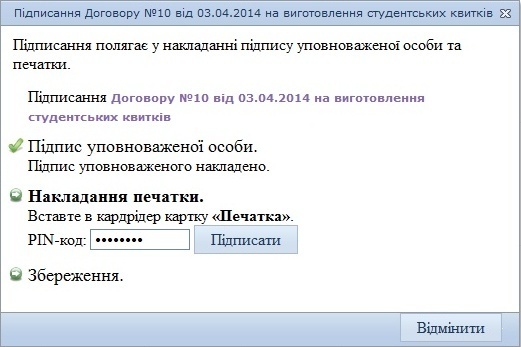
4.2. При підписанні особистим ключем інших АЦСК України назва АЦК буде заповнена значенням з попереднього кроку. Якщо поле порожнє, то оберіть назву АЦСК з комбобоксу.
Оберіть файл з особистим ключем і введіть пароль до нього.

5. Після введення PIN-коду/Паролю натисніть кнопку "Підписати" і дочекайтесь завершення процедури підписання.
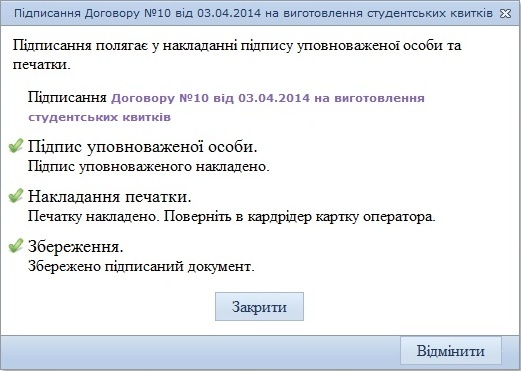
6. Після підписання договору натисніть кнопку "Закрити".
Після підписання стан договору зміниться на "Узгодження".
Договір буде відіслано відповідальному з боку НДІ ПІТ. Якщо договір з боку НДІ ПІТ буде підписано, то його стан зміниться на "Підписано". Після цього можна перейти до формування
рахунків та
актів.
Якщо договір буде потребувати внесення змін, то відповідальний з боку НДІ ПІТ поверне договір на доопрацювання з відповідними коментарями - договір при цьому змінить свій стан на "Доопрацювання".
Доопрацювання договору
Договір, який повернено на доопрацювання буде мати стан "доопрацювання".
1. Подвійним кліком по договору в таблиці або кнопкою "Редагувати" відкрийте договір.
2. Зверху, в полі "Коментар відхилення", Ви побачите зауваження від НДІ ПІТ:
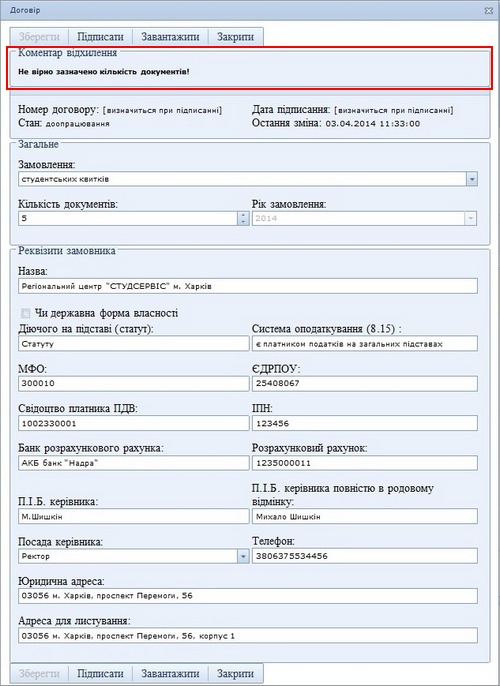
3. Внесіть правки в договір.
4. Збережіть зміни, кнопка "Зберегти".
5. Підпишіть договір, кнопка "Підписати".
6. Після підписання договір знову буде відправлено відповідальному з боку НДІ ПІТ і статус у нього зміниться на "узгодження".
Коли договір з боку НДІ ПІТ буде підписано, то його стан зміниться на "Підписано". Після цього можна перейти до формування
рахунків та
актів.
